
どのデバイスからでもGoogleフォトをテレビに映す方法
リリース以来、Googleフォトは人気を博し、写真や動画のコンテンツをすべて保存できるギャラリーの代わりやクラウドストレージプラットフォームとしてトップにランクされています。
Googleフォトに保存したものはすべて自動的にアップロードされ、クラウドに保存されるため、同じアカウントを使用してどのデバイスからでもアクセスすることができます。
しかし、テレビで写真や動画を共有したい場合はどうすればよいのでしょうか。幸いにも、Googleフォトをテレビに簡単に映す方法があります。これには、優れた組み込みのGoogleフォト機能も含まれます。
パート 1: Chromecastを使用してGoogleフォトをテレビに映す方法
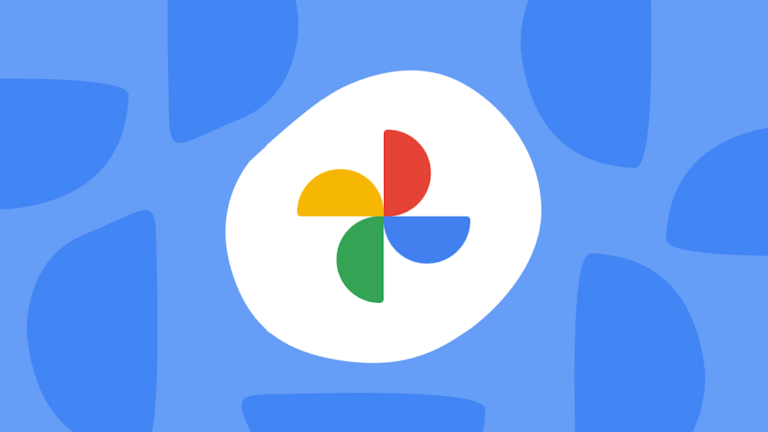
GoogleフォトをSamsungテレビやその他のテレビにキャストするためにおすすめの方法は、Chromecast機能を使用することです。
Sharp、VIZIO、Toshiba、Philips、Skyworthなど、ほとんどのブランドにはChromecast機能があります。Samsung、Sony、LGなど、他のOSを使用するスマートテレビにもChromecast機能をサポートしているものはあります。ご利用のテレビモデルがこの機能をサポートしているかどうかを確認するには、オンラインでテレビモデルを確認する必要があります。
テレビがChromecastに対応していない場合は、代替ツールとして物理的なChromecastメディアプレーヤーを使用することができます。テレビにChromecast機能がない場合や、スマートテレビでない場合は、Chromecastメディアプレーヤーを接続すると問題が解決します。さまざまな予算に応じて選択できるモデルが多数あります。詳細については、Google ChromecastのWebサイトをご覧ください。
テレビがChromecastをサポートしている限り、この方法を使用できます。上記の2つの要件を満たしたら、モバイルデバイスまたはPCからGoogleフォトをテレビにキャストする方法は次のとおりです。
Android/iPhone/iPadからGoogleフォトをテレビにキャストする方法
まずは、モバイルデバイスからGoogleフォトのコンテンツをテレビにキャストする方法をご説明します。この方法はiOSとAndroidの両方で機能するため、プラットフォームに関係なく機能します。
テレビがChromecastをサポートしており、モバイルデバイスと同じWi-Fiに接続されていることを確認してください。次に、以下の手順に従って、お使いのスマートフォンからテレビへのキャストを開始します。
- ステップ 1.Googleフォトをダウンロードして開き、 Googleアカウントにログインします。
- ステップ 2.共有したい写真/動画またはアルバムを選択します。

- ステップ 3.アプリの右上にある[キャスト]ボタンを選択します。

- ステップ 4.ポップアップ/必要な権限を許可して、スマートテレビへの接続を許可します。
- ステップ 5.リストからスマートテレビまたはChromecastドングルを選択します。
- ステップ 6.接続されるまで数秒待ちます。
- ステップ 7.テレビにGoogleフォトの写真/動画/アルバムが表示されます。
パソコンからGoogleフォトをテレビにキャストする方法
PCを使ってGoogleフォトをテレビにキャストしたい場合は、他の方法もあります。ただし、Googleフォトのサイトには特定の「キャスト」機能はなく、代わりにPCの画面をミラーリングすることになります。
ただし、好みに応じて、デスクトップ画面全体または特定のアプリ/ウィンドウをミラーリングすることを選択できます。
MacOS、Windows、Linux、ChromeOSなど、プラットフォームに関係なく、すべてのパソコンでこの方法にアクセスできます。この方法を使用するには、PCにGoogle Chromeウェブブラウザが必要で、PCとテレビの両方が同じWi-Fi上にある必要があります。
次に、以下の手順に従います。
- ステップ 1.スマートテレビをオンにして、PCでGoogle Chromeを開きます。
- ステップ 2.Google Chromeウィンドウの右上にある[Google Chromeをカスタマイズおよび制御]ボタンを選択します。

- ステップ 3.[保存して共有]をクリックします。
![[保存して共有]ボタンをクリック](data:image/svg+xml,%3Csvg%20xmlns%3D%22http%3A%2F%2Fwww.w3.org%2F2000%2Fsvg%22%20viewBox%3D%220%200%20320%20630%22%3E%3C%2Fsvg%3E)
- ステップ 4.[共有]セクションの[キャスト]を選択します。[ソース]を選択し、画面全体をキャストするか、ブラウザ/アプリをキャストするかを選択します。
![[ソース]を選択し、[ラストスクリーン]に変更](data:image/svg+xml,%3Csvg%20xmlns%3D%22http%3A%2F%2Fwww.w3.org%2F2000%2Fsvg%22%20viewBox%3D%220%200%20397%20366%22%3E%3C%2Fsvg%3E)
- ステップ 5.リストからスマートテレビを選択します。
- ステップ 6. PCをテレビにミラーリングし始めたら、Googleフォトサイトを開いて写真、動画、アルバムの共有を開始します。
パート 2: Chromecastを使用せずにGoogleフォトをテレビにキャストする
Chromecast以外の方法を好む場合は、幸運にも試してみる価値のある優れたオプションがいくつかあります。デバイスに応じて、Android/WindowsおよびiOS/MacOSデバイスに2つの組み込みキャストオプションがあります。
また、これら2つのオプションよりも柔軟な代替手段が必要な場合は、優れたサードパーティソリューションが1つあります。
AirPlay
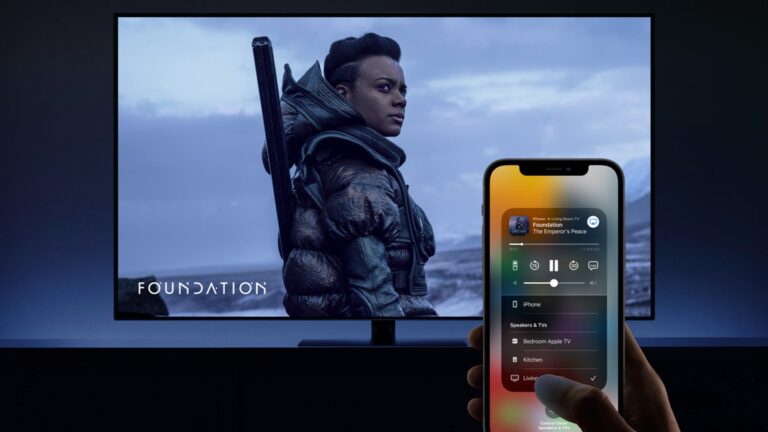
iOSおよびMacOSユーザーの場合、Googleフォトアプリを使用してテレビに接続する代わりに、AirPlayを使用してコンテンツをスマートテレビにキャストまたはミラーリングすることができます。AirPlayは、ChromecastキャストのApple版であり、ほぼ同じように機能します。
違いは、Appleデバイスとそのエコシステムでサポートされているディスプレイに限定されていることです。この方法を使用するには、スマートテレビがAirPlay 2機能に対応している必要があります。2018年以降にリリースされたほとんどのスマートテレビでは、AirPlay 2接続が可能です。
しかし、それより古いテレビの場合は、メーカーがOSアップデートで機能を修正しない限り、AirPlay 2をサポートしていない可能性が高いです。テレビの設定で、「AirPlay&Homekit」などの設定がないか確認してください。
テレビがAirPlay 2に対応していて、同じWi-Fi上にある限り、これはMac PCとiPhone/iPadの両方で機能します。Mac/iOSデバイスのコントロールセンターを開き、「画面ミラーリング」を選択します。スマートテレビを選択してミラーリングを開始します。
Miracast
Chromecastのほかに、多くのAndroidスマートフォンとWindows PCもMiracast画面ミラーリングをサポートしています。これは、ほとんどの最新PCとAndroidデバイスに組み込まれている機能ですが、デバイスのメーカーとOSによって名前が異なる場合があります。
MiracastはChromecastやAirPlayよりも広く利用されており、ほぼすべてのスマートテレビがキャストプロトコルをサポートしています。これは、キャストのサポートが限られている古いスマートテレビをお持ちの場合に特に便利なオプションです。
Miracastを使用するには、Windows PCまたはAndroidデバイスの[クイック設定]パネルにアクセスします。 [クイック設定]パネルで[ミラーリング]オプションを見つけます。リストからスマートテレビを選択してミラーリングを開始します。
AirDroid Cast
GoogleフォトをテレビにキャストするためのChromecastの最後の代替手段は、専用の包括的な画面キャストソフトウェアであるAirDroid Castなどのサードパーティソリューションを使用することです。AirDroid Castは、ほとんどの主要プラットフォームで利用でき、クロスプラットフォームミラーリングにも対応しています。
プラットフォームに制限されず、有線、無線、AirPlay接続など、さまざまな方法で接続できます。言うまでもなく、AirDroid Cast Webプラットフォームでは、スマートテレビに追加アプリをダウンロードする必要はありません。
AirDroid Castは、1080p解像度のミラーリング、デバイス内オーディオ配信、最小限のラグと遅延、リモートキャスト機能などをサポートしています。
AirDroid Castを試してみたい場合は、AirDroid Cast Webプラットフォームを使用して簡単にモバイルデバイスをスマートテレビにミラーリングできる方法を以下でご紹介します。
- ステップ 1.AndroidまたはiOSにAirDroid Castをダウンロードしてインストールします。
- ステップ 2.[画面をキャスト]を開いて選択します。

- ステップ 3.スマートテレビの電源を入れ、Webブラウザを開いてAirDroid Cast Webを開きます。

- ステップ 4.モバイルデバイスを使用してQRコードをスキャンするか、キャストコードをAirDroid Castアプリに入力します。
- ステップ 5.AirDroid Castに必要な権限へのアクセスを許可します。
パート 3: Googleフォトのキャストに関するよくある質問
パート 4: さいごに
Googleフォトをスマートテレビにキャストするために必要な方法は以上です。Googleフォトなどのアプリは、大切な思い出を簡単に保存できるだけでなく、大切な人とその思い出を簡単に共有するために役立ちます。
これで、アプリから、代替キャストプロトコルから、またはAirDroid Castなどの多機能なサードパーティアプリを使用して、Googleフォトのキャストを開始する方法について、よりよく理解していただけたことを祈っています。


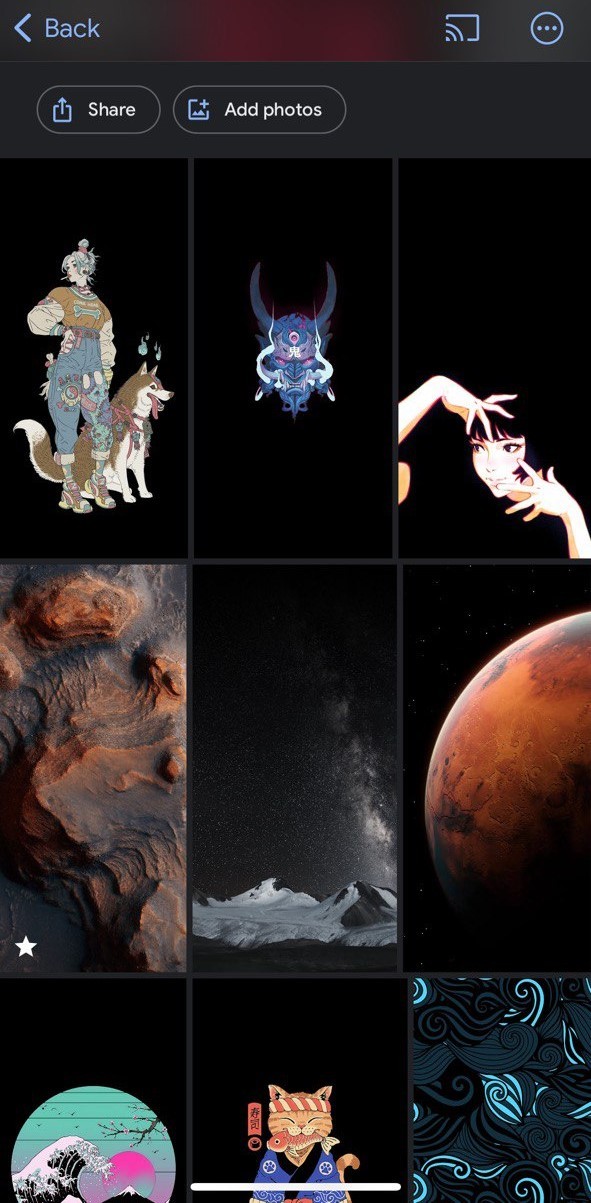
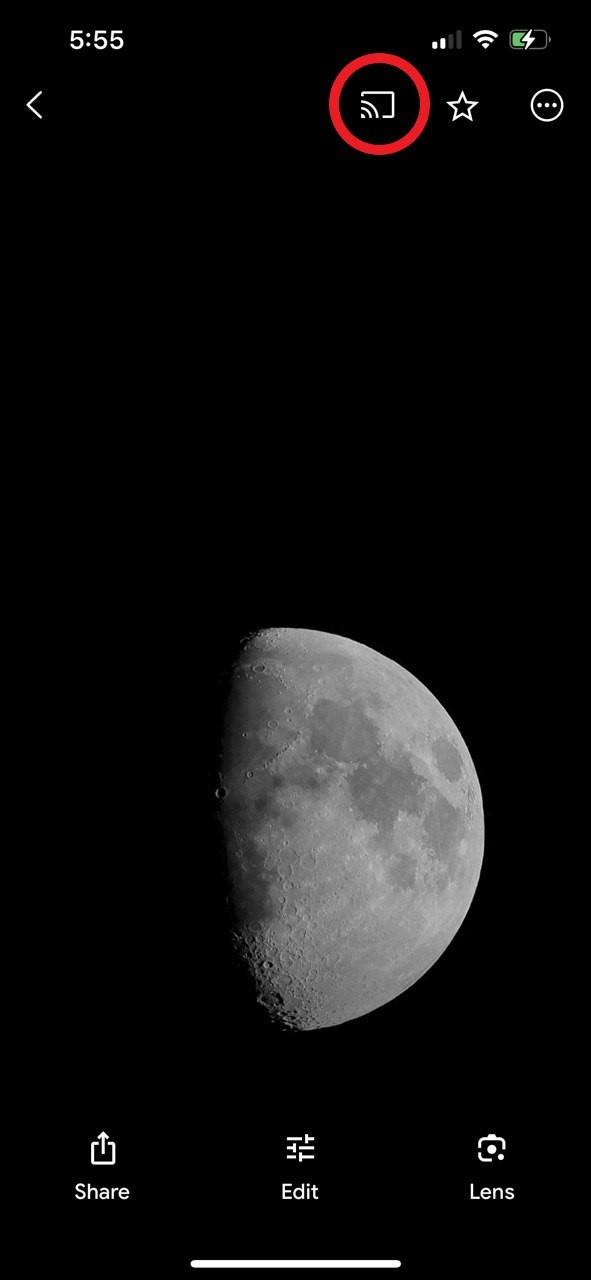
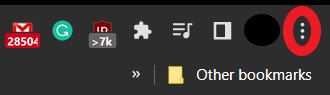
![[保存して共有]ボタンをクリック](https://test-images.airdroid.com/2024/05/save-and-share.png)
![[ソース]を選択し、[ラストスクリーン]に変更](https://test-images.airdroid.com/2024/05/cast-screen.png)
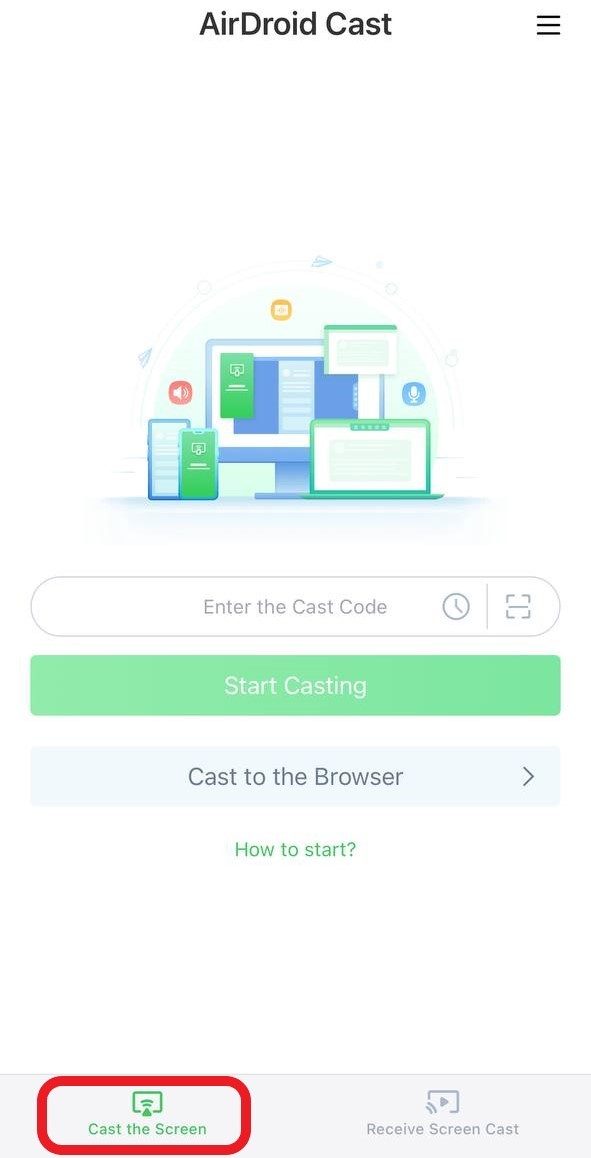
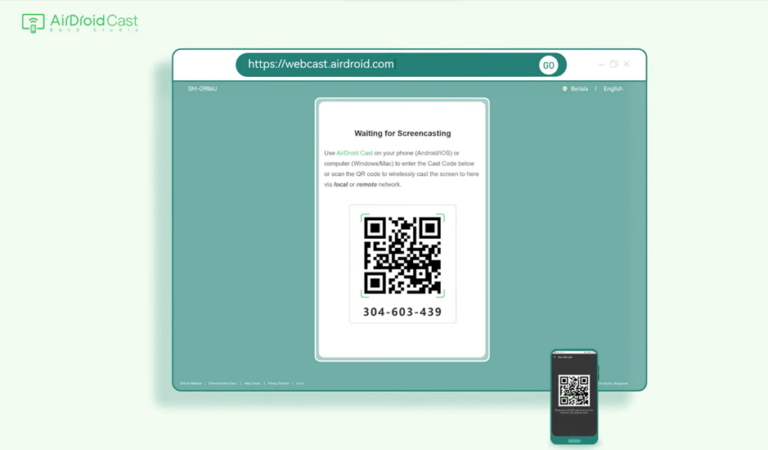






返信を残してください。